Hvis du er en app hoarder, kan det være en slog å sette opp en ny telefon. Å dra og slippe alle applikasjonsikonene til riktig sted kan ta ganske lang tid, spesielt med iOS-enheter, siden det ikke finnes skuffer for alle de overløpsprogrammene du ikke ønsker å lagre på startskjermen.
Men i iOS 11 introduserte Apple en subtil endring som dramatisk øker prosessen. Slik fungerer det.
Omarrangere hjemmeskjermikonene i iOS 11

Før iOS 11, for å flytte ikoner rundt på startskjermbildet, kan du kun flytte ett ikon om gangen. Lang trykk på den til den begynner å vri, dra den til der du vil ha den og slipp den.
Når du har flere sider med applikasjoner, og du liker å organisere alt for omhyggelig, kan dette ta oppover en time. Kanskje to.
Den eneste løsningen for å flytte flere ikoner på en gang var å flytte flere ikoner til en mappe, flytte hele mappen til en annen side, og plasser deretter ikonene individuelt.
I IOS 11 har Apple gjort det mulig å flytte flere ikoner samtidig. Å gjøre dette:
- Trykk lenge på et ikon til alle ikonene begynner å jiggle.
- Trykk og dra et ikon for å begynne å flytte det.
- Med en annen finger trykker du på andre ikoner for å velge dem for å flytte. (Dette vil ikke fungere med mapper. Hvis du trykker på en mappe, vil den bare åpne.)
- Når du har valgt alle ikonene du vil flytte, drar du gruppen til ønsket sted og slipper.
Trikset her er at når du slipper gruppen av ikoner, blir de plassert i omvendt rekkefølge. Så ikonet du valgte først blir plassert sist, og det siste ikonet du valgte blir plassert der du droppet gruppen.
Og siden dette trikset ikke fungerer med mapper, gjør det veldig enkelt å organisere raskt. Hvis du holder alle spillene dine i en enkelt mappe, kan du for eksempel hente alle spillene fra en enkelt side og legge dem til spill-mappen din i et fall.
Takk, Apple. Alvor.

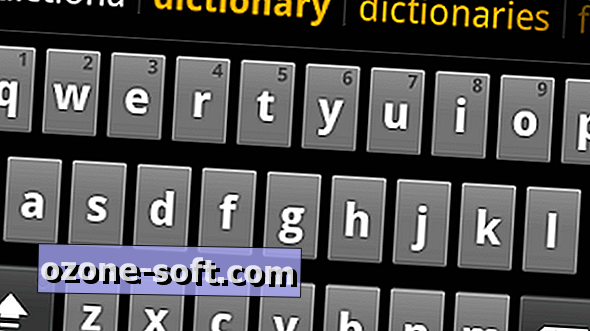











Legg Igjen Din Kommentar